curba de ton
Curba Tone - un teren de nivel de ieșire de la nivelul de intrare. Atunci când această intrare - este imaginea originală, de ieșire - rezultatul conversiei tonului. curbe Tone - un instrument versatil care descrie orice corecție ton de operație. De exemplu, curba tonală este o linie dreaptă comună, care se poate schimba unghiul de înclinare (contrast) și înălțimea (luminozitate) pentru funcții liniare.
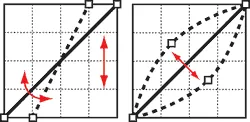
Fig. 4. Curbele de ton pentru funcția gamma liniar (stânga) și (dreapta)
Curba de corecție gamma este diferită de prezența liniară a unui punct suplimentar, care permite să varieze de îndoire (de fapt, gradul funcției gamma). A se vedea. Fig. 4.

Fig. 5 Utilizarea curbelor tonale
Curbe - este într-adevăr un instrument profesional, ele sunt indispensabile atunci când corecția se realizează prin puncte de control. Dar crearea de curbe complexe necesită competențe ridicate, în plus față de Adobe Photoshop este nici curbe de interacțiune (fotografie, ajustări, curbe) cu histograme, ceea ce complică oarecum utilizarea lor combinată în fotografia digitală.
Fig. 5 prezintă un exemplu de curbe de aplicare pentru deschiderea culorii imaginii umbră. În acest scop, o formă specială a curbei, afectează numai zonele umbrite.
Nivele (nivele) - principalul instrument de corecție ton
Acestea fiind spuse, cel mai bun instrument pentru corectarea tonului în fotografii digitale sunt a funcției gamma: Niveluri de comandă (nivelurile) în Adobe Photoshop. Se rezolvă problemele tipice (iluminarea / întunecarea, dezvelirea, eliminarea umbra) este modul cel mai simplu și rapid.
Algoritmul este o corecție Pasul caseta de dialog ton tipic 1. Niveluri de apel a
Acest lucru se poate face din meniul Image, ajustarea (sau chiar mai bine - a crea un nou strat de ajustare, de exemplu, Layer, nou strat de ajustare, nivel de comandă). Straturile de ajustare în Photoshop permite să nu aplice o corecție a imaginii și a salva setările într-un strat separat, care poate fi apoi configurat și chiar eliminate, în cazul în care rezultatul nu este satisfăcătoare.
Pasul 2: Instalarea automată a punctelor albe și negre
Scopul acestei etape - la cea mai eficientă utilizare în fiecare canal disponibil interval tonal. Foarte des, de asemenea, vă permite să scapi de voal și tonul parazitare în Reprezentative. Este suficient să se stabilească în fiecare canal în termeni de alb-negru pe marginile histogramei, așa cum se face în Fig. 6. Dacă nu doriți să-l configurați manual, puteți utiliza setarea automată, care este a șaptea versiune a achiziționat un număr de opțiuni suplimentare.
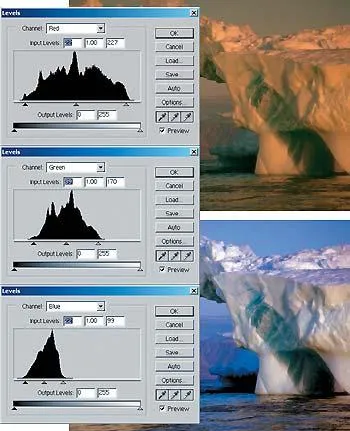
Fig. 6. Rezultatul punctul de instalare separată de negru și alb, în canalele
Faceți clic pe Opțiuni (Options), amplasat în colțul din dreapta jos. În caseta de dialog - algoritmi punct de selecție sunt alb-negru.
Opțiunea de sus a spori contrastul monocromatic este optimă dacă doriți să păstrați culoarea originală a imaginii, de ex., E. Dacă imaginea conține ton fals, și aveți nevoie doar de un pic pentru a îmbunătăți contrastul (același algoritm folosește Adobe Photoshop, folosind Auto Contrast din meniul principal).
Opțiunea Media îmbunătățirea contrastului pe canal efectuează ajustarea separată a canalelor de imagine. Ca rezultat, Adobe Photoshop va instala automat punctul alb-negru la marginile histograme pentru fiecare canal, care nu numai că elimină vălul, dar, de asemenea, pentru a face față cu o tentă străină (analog acestei operațiuni din meniul principal - nivel de comandă Auto). Fig. 6 arată modul în care instalarea separată permite de a suprima umbra prezente în imagine. Deși tenta galben inițial ar putea fi din cauza condițiilor de fotografiere, proba arată cât de eficient setarea de funcționare a intervalului tonal. Rețineți că comanda va seta automat punctul negru și alb pe marginea histogramei.

Fig. 7. Determinarea algoritmilor de reglare automată
Activarea Ajustare Neutru opțiunea Midtones vă permite să reglați imaginea, astfel încât în ansamblu a fost neutru de culoare. Acest lucru se realizează prin reglarea parametrilor separat a deschide sau închide canalele de culoare (același algoritm este utilizat atunci când apel comenzi Auto Color).
Odată ce sunt selectate toate opțiunile necesare, continuați setarea în caseta de dialog principal.
Este important să ne amintim că, în orice etapă, puteți anula întotdeauna instrumentul de instalare făcând clic pe tastatura